Die vom Disponenten frei gegebenen Liefervorschläge werden vom Programm über die PickID laufwegeoptimiert zusammengestellt. Der Kommissionierer muss sie nur noch der Reihe nach abarbeiten (Picken).
![]() So wird kommissioniert:
So wird kommissioniert:
1. In das Feld LFV-NR. ist die Liefervorschlagsnummer einzugeben und mit [RETURN] zu bestätigen.
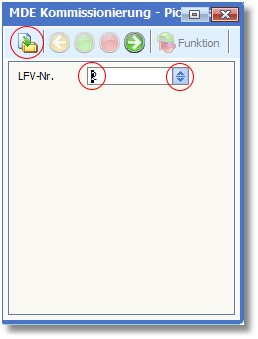
Eine Auswahltabelle mit allen zur Kommissionierung frei gegebenen Liefervorschlägen können Sie mit einem Klick auf den Symbolbutton![]() öffnen
öffnen
oder mit einem Klick auf den Pfeilbutton am rechten Feldrand.
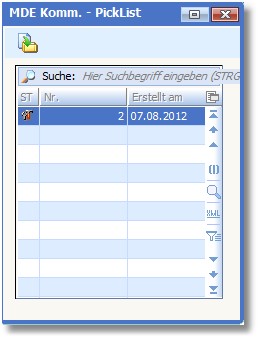
2. Wählen Sie aus der Auswahltabelle den gewünschten Liefervorschlag aus und übernehmen Sie die Liefervorschlagsnummer mit [RETURN] in das Feld.
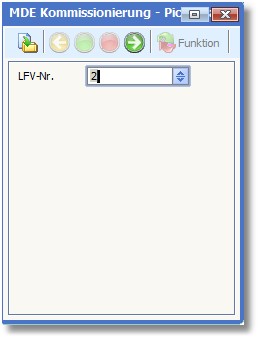
3. Ein nochmaliges Betätigen der [RETURN]-Taste ruft die Auftragsdaten auf den Bildschirm.
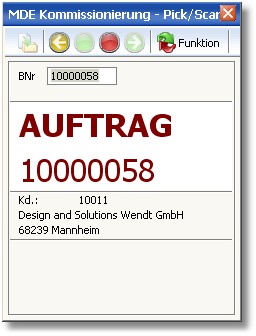
4. Drücken Sie nochmals [RETURN], um mit der Kommissionierung dieses Auftrags zu beginnen. Der erste zu pickende Artikel wird nun auf dem Bildschirm angezeigt.
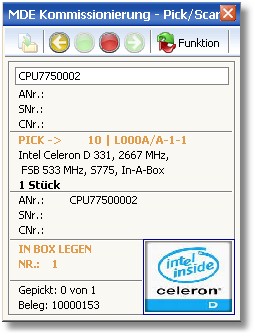
5. Scannen Sie den EAN-Code des Artikels mit dem MDE-Gerät ein und bestätigen Sie die Artikelnummer mit [RETURN].
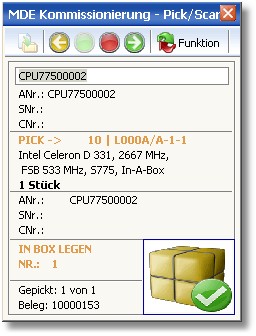
Der kommissionierte (gepickte) Artikel wird nun mit einem grünen Häkchen versehen.
6. Drücken Sie [RETURN], um den nächsten Artikel zu kommissionieren.
Hinweis: Mehrere Artikel kommissionieren |
Wenn die zu kommissionierende Menge eines Artikels größer 1 ist, muss zunächst nur der erste Artikel kommissioniert werden. Anschließend wird in der Symbolleiste der Button <MEKomm> angezeigt. Mit einem Klick auf diesen Button können Sie nun die gesamte Menge des Artikels kommissionieren, ohne den Artikel jedes Mal einzeln einscannen zu müssen. |
7. Wiederholen Sie die Schritte 4 - 6, bis alle Artikel des Auftrags kommissioniert sind.
Die Auftragsnummer des nächsten zu kommissionierten Auftrags wird nun angezeigt.
Sind alle im Liefervorschlag enthaltenen Aufträge kommissioniert, erscheint ein Meldungsfenster.

8. Bestätigen Sie die Abfrage mit <Ja>, wird die Kommissionierung beendet und zur Liefervorschlagsauswahl zurück gekehrt.
Der Liefervorschlag wird nun in der Auswahltabelle mit dem Status "kommissioniert" gekennzeichnet.
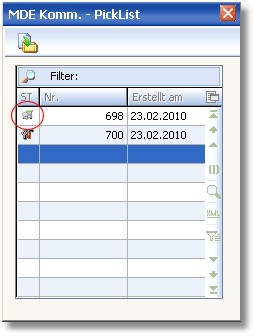
Hinweis: Auftragsbezogene Kommissionierung |
Wenn Sie in den Einstellungen die auftragsbezogene Kommissionierung aktiviert haben und der Status des Feldes VERPACKEN/DRUCK PRO AUFTRAG aktiv gesetzt wurde, wird nun der Dialog zum Verpacken des Auftrags geöffnet. |